Tworzenie centralnego rejestru korespondencji wychodzącej
Ogólny opis
Dzięki systemowi EZD FINN możliwe jest tworzenie centralnego rejestru przesyłek wychodzących (RKW).
Jest to rejestr służący do ewidencjonowania w kolejności chronologicznej WSZYSTKICH przesyłek wysyłanych (wydawanych w przypadku odbioru osobistego) przez podmiot. Jeżeli w podmiocie funkcjonuje system EZD FINN zalecamy aby prowadzony był jeden rejestr RKW niezależnie od wykorzystanego środka komunikacji z adresatem/klientem, wówczas jest prowadzony jeden rejestr dla całego podmiotu. W RKW tworzyć możemy zarówno książkę nadawczą (pocztowa książka nadawcza dla Poczty-Polskiej), jak i przeglądać/wyszukiwać wszystkie wpisy wysyłanych przesyłek (np. sprawdzać numer nadawczy, sprawdzać czy adresat/klient odebrał przesyłkę, itp.).
Dla systemu pracującego w trybie EZD:
§ 10. W systemie EZD wszystkie czynności kancelaryjne oraz ich dokumentowanie wykonuje się w ramach systemu, w szczególności dotyczy to:
1) prowadzenia rejestru przesyłek wpływających i wychodzących oraz spisów spraw;
2) wykonywania dekretacji;
3) wykonywania akceptacji, w szczególności przez podpisanie dokumentów elektronicznych odpowiednim podpisem elektronicznym, jeżeli odrębne przepisy określają, jakiego rodzaju podpisu elektronicznego wymienionego w przepisach o podpisie elektronicznym wymaga się do podpisania danego pisma;
4) prowadzenia możliwych do zrealizowania w systemie EZD innych potrzebnych rejestrów lub ewidencji, z wyłączeniem rejestrów lub ewidencji prowadzonych w dedykowanych do załatwiania określonych rodzajów spraw systemach teleinformatycznych innych niż EZD;
5) gromadzenia przyporządkowanych do właściwych spraw wszelkich dokumentów elektronicznych mających znaczenie dla udokumentowania przebiegu załatwiania i rozstrzygania tych spraw.
Dla systemu pracującego w trybie tradycyjnym:
§ 61. 1. Prowadzi się rejestr przesyłek wychodzących na nośniku papierowym lub w postaci elektronicznej, zawierający w szczególności następujące informacje:
1) liczbę porządkową;
2) datę przekazania wysyłki do adresatów lub operatorowi pocztowemu;
3) nazwę podmiotu, do którego wysyłano przesyłkę; w przypadku przesyłek kierowanych do wielu podmiotów dopuszcza się nadanie nazwy zbiorowej charakteryzującej łącznie adresatów (na przykład urzędy gmin, szkoły podstawowe);
4) znak sprawy wysyłanego pisma;
5) sposób przekazania przesyłki (na przykład list zwykły, polecony, za zwrotnym potwierdzeniem odbioru, faks, poczta elektroniczna, ESP).
2. Rejestr przesyłek wychodzących prowadzony w postaci elektronicznej umożliwia:
1) sortowanie listy przesyłek wychodzących według informacji, o których mowa w ust. 1;
2) wydrukowanie listy przesyłek wychodzących zawierającej wszystkie lub wybrane informacje, o których mowa w ust. 1, oraz, na każdej stronie, datę wykonania wydruku;
3) zapisanie całości lub części rejestru w formacie danych umożliwiającym późniejsze wyodrębnienie informacji, o których mowa w ust. 1.
W systemie EZD istnieją różne sposoby tworzenia książki nadawczej i centralnego rejestru korespondencji wychodzącej:
- Ręczny - możliwy do wykorzystania i wdrożenia na każdym etapie pracy z systemem. Wykorzystywany jednak najczęściej w początkowej fazie wdrożenia, aż do momentu kiedy wydziały (stanowiska/komórki organizacyjne) nie zaczną drukować kopert/zwrotek z systemu oraz samodzielnie tworzyć pism wychodzących KW.
- Automatyczny - tworzony w oparciu o pracę poszczególnych użytkowników i na podstawie dostarczanych do kancelarii/sekretariatu (punktu wysyłkowego) wydrukowanych kopert/zwrotek zawierających kod kreskowy.
“Ręczne” tworzenie pocztowej książki nadawczej
- Uruchomić polecenie: “Kancelaria, sekretariat→RKW-Rejestr korespondencji wychodzącej”.
- Poprzez: "Operacje→Dodaj", dodać można nową pozycję do systemu. Zalecamy jednak wykorzystywanie opcji “Duplikuj”, która dodaje nową pozycję tworząc ją na podstawie danych kopiowanej (duplikowanej) pozycji.
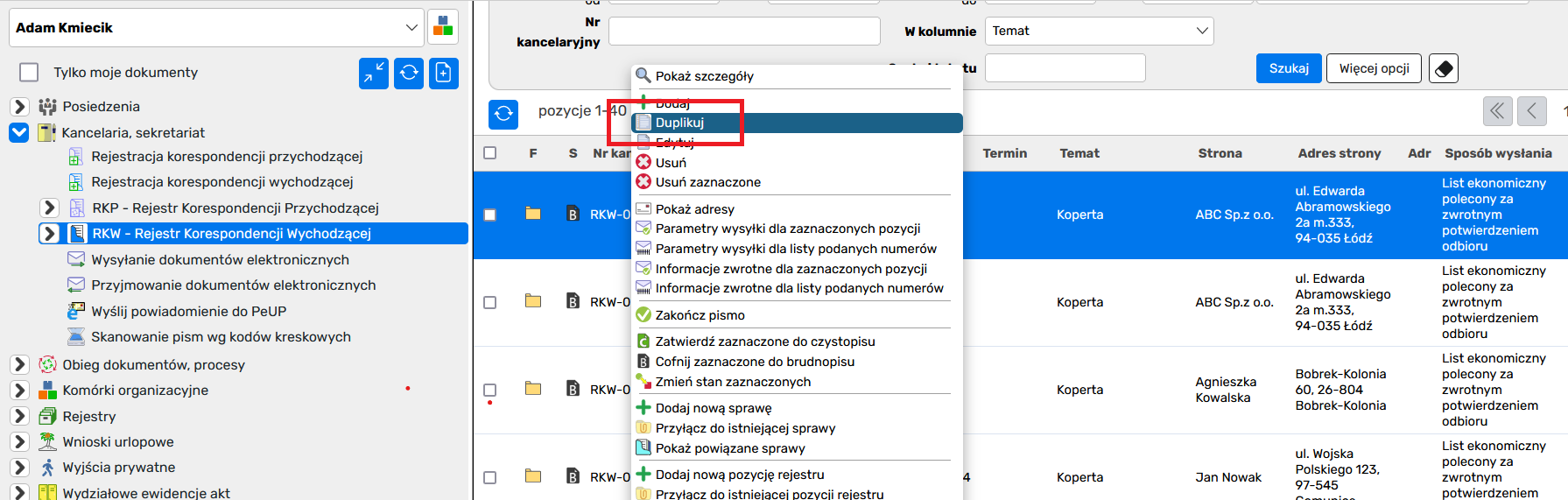
- Uzupełnić (lub w przypadku “Duplikuj” zweryfikować/zmienić) dane w formularzu edycyjnym. Minimalny zakres danych jakie należy uzupełnić to:
- Temat - w polu “Temat” na pierwszej zakładce można wprowadzić ogólną wartość, np. “Koperta”,
- Znak nadawcy - w polu “Znak nadawcy” na pierwszej zakładce należy wprowadzić numer sprawy/numer przesyłki wpisany długopisem na kopercie,
- Kontrahent (adresat) - uzupełnić dane adresata. Za pomocą pola: “Adresat (NIP)” należy wyszukać adres z tzw. kartoteki kontrahentów, np. Kowalski Jan, SP1, Urz%woj%kat, 8270007803, itp.,
- Sposób wysłania - na drugiej zakładce: “Parametry wysyłki” uzupełnić sposób wysłania wskazując np. List ekonomiczny polecony,
- Masę/kwotę - na drugiej zakładce: “Parametry wysyłki” wskazać z listy słownikowej “Wg cennika” właściwą wartość wynikającą z cennika Poczty-Polskiej
- Zapisać dane poprzez “Zapisz i wyjdź”.
- Powtórzyć powyższe punkty dla kolejnych przesyłek dostarczanych do wysyłki.
“Automatyczne” tworzenie pocztowej książki nadawczej
Książka nadawcza może być tworzona automatycznie w oparciu o kody kreskowe kopert (lub zwrotek), które tworzone są przez pracowników merytorycznych i dostarczane do punktu wysyłkowego. Jeżeli wydrukowane koperty zostaną dostarczone do punktu wysyłkowego należy:
- Ułożyć koperty wg cennika Poczty-Polskiej - warto zastosować mechanizm “szufladek” (koszyków), do których pracownicy będą mogli dostarczać korespondencję do wysłania. Dostarczane koperty mogą być ułożone w dowolnej kolejności. Ważne jest aby odczytując kod kreskowy z koperty układać je już w tej samej kolejności - kolejność ułożenia kopert jest taka sama jak kolejność na wydruku książki nadawczej.
Wydruk pocztowej książki nadawczej
- Uruchomić polecenie: “Kancelaria, sekretariat→RKW-Rejestr korespondencji wychodzącej”.
- Z górnego menu wybrać opcję: “Drukuj→Lista pozycji (książka nadawcza/wykaz listów)”.
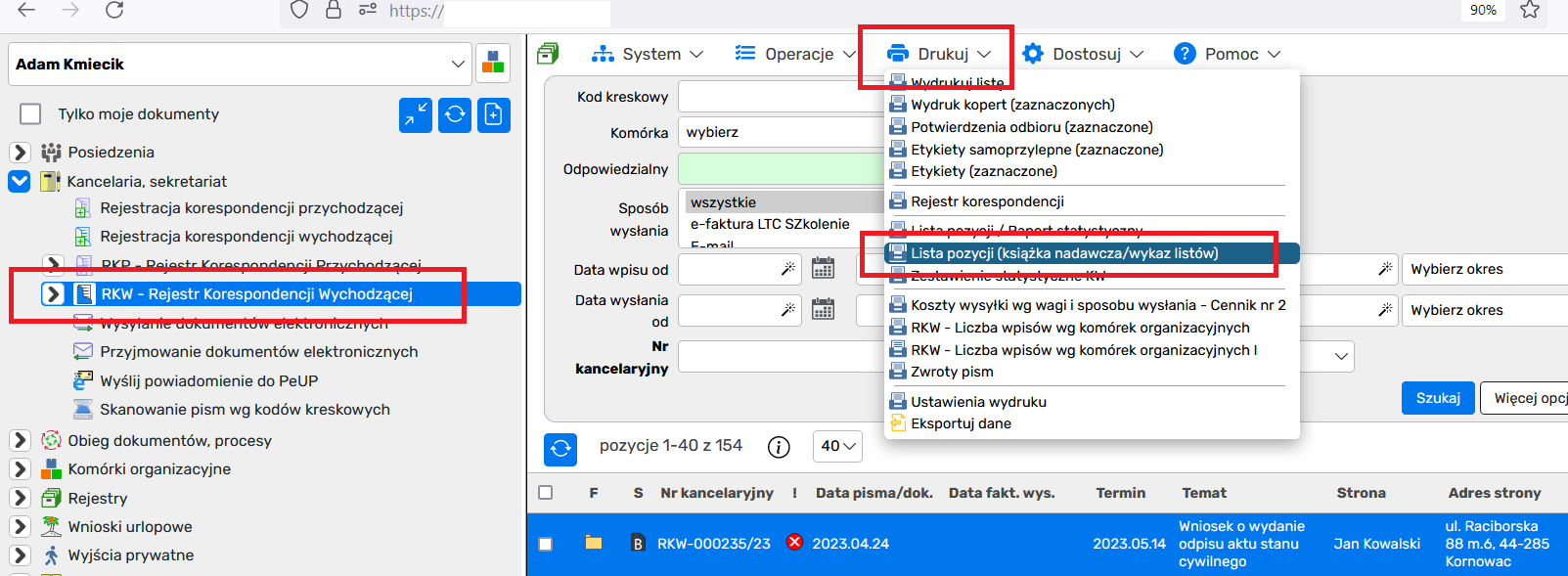
- W nowo uruchomionym oknie należy ustawić filtry:
- Zakres datowy należy wskazać w liście rozwijanej “Wybierz okres” wartość: "Bieżący dzień". Według daty wpisu pozycji do systemu lub uzupełnionej w edycji pozycji daty faktycznego wysłania można regulować na “którą” książkę nadawczą trafi dana pozycja. Np. dzisiaj można tworzyć zarówno wpisy, które wydrukowane będą w dzisiejszej książce nadawczej ale i również można tworzyć już książkę na dzień jutrzejszy,
- Sposób wysyłki: należy zaznaczyć wszystkie tradycyjne sposoby wysłania (np. list polecony, polecony z potwierdzeniem odbioru, priorytet, itd.). Zaznaczenie wielu pozycji możliwe jest przy wykorzystaniu przycisku CTRL na klawiaturze. Należy trzymać wciśnięty przycisk lewy CTRL oraz lewym przyciskiem myszy wskazać właściwe pozycje. Symbole sposobów wysłania, definiowane w systemie, przenoszone są na wydruk w kolumnę: “Uwagi”.
- Wzór: Książka nadawcza wzór 4 (poziomy),
- Sortuj wg sposobu wysłania: Rosnąco,
- Wybrać opcję “Drukuj”. Wygenerowany zostanie plik PDF zawierający listę pozycji książki nadawczej. Za pomocą przeglądarki plików PDF należy wydrukować dwie kopie książki nadawczej.
Uzupełnianie numeru nadawczego “R-ki”
W zależności od kształtu umowy z Pocztą-Polską:
- Urząd/jednostka nakleja R-ki na przesyłki, lub
- Poczta-Polska nakleja R-ki na przesyłki
Nadawca nakleja R-ki
Numer nadawczy (R-ka) może uzupełniać się automatycznie jeżeli urząd/jednostka ma wdrożoną integrację z tzw. e-nadawcą Poczty-Polskiej (https://e-nadawca.poczta-polska.pl). Wówczas za pomocą tzw. “wirtualnej” puli nadawczej przydzielonej przez Pocztę-Polską system automatycznie pobiera właściwy numer i przypisuje automatycznie do tworzonej pozycji RKW. W tej sytuacji koperta jak i zwrotka posiada “wydrukowany” numer R-ki.

Jeżeli nie posiadamy wdrożonego e-nadawcy i drukujemy koperty/zwrotki z systemu (numer R-ki nie będzie nadrukowywany na szablonie koperty/ZPO) wówczas posiadamy “fizyczne" rolki z numerami nadawczymi, które otrzymujemy od Poczty-Polskiej. Wówczas należy:
- Uruchomić polecenie: “Kancelaria, sekretariat→RKW-Rejestr korespondencji wychodzącej”.
- Wywołać dedykowane polecenie poprzez: "Operacje→Parametry wysyłki dla listy podanych numerów".
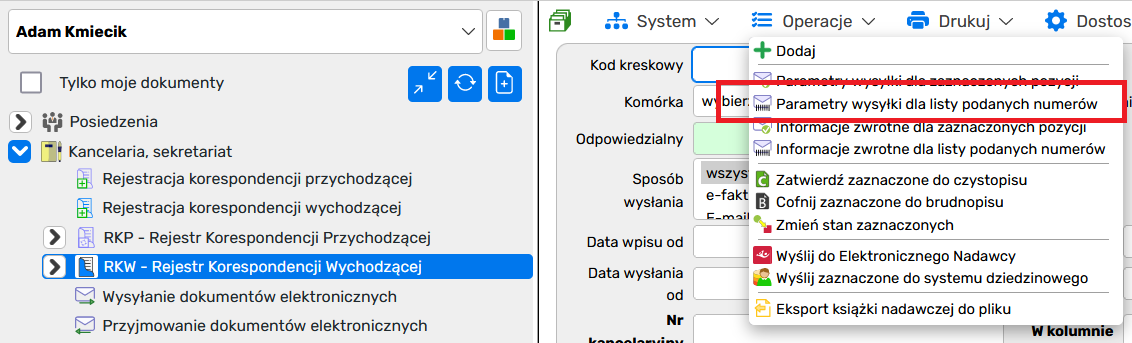
- W nowo uruchomionym oknie należy wskazać opcje tak jak w załączeniu.
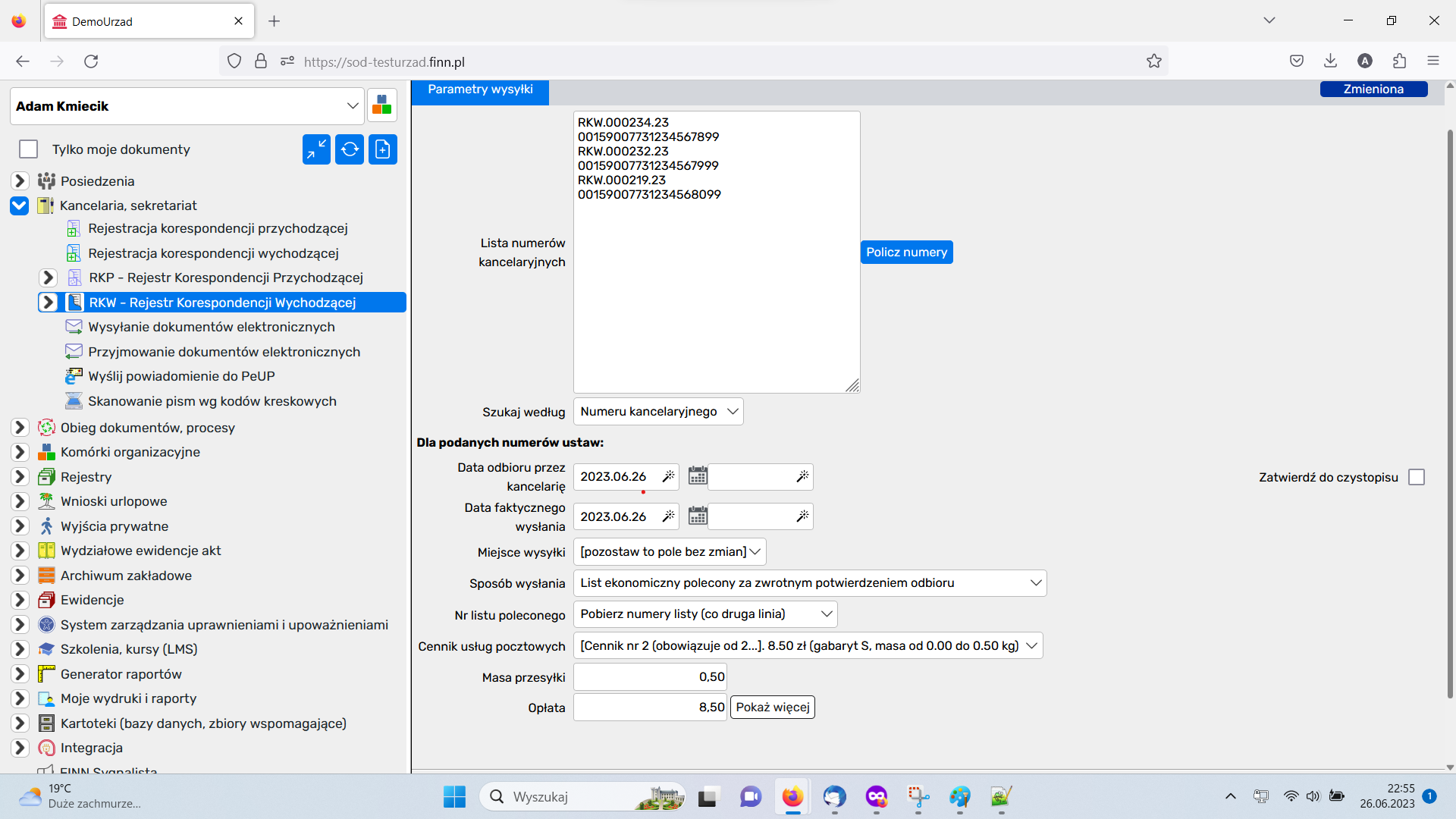
- Ważne aby w polu:
- “Lista numerów kancelaryjnych” uzupełniony był numer z RKW (odczytany z koperty lub ZPO) a następnie po ENTERZE numer R-ki (odczytany z naklejonej na kopercie/ZPO R-ki),
- “Nr listu poleconego” wskazać wartość pobierania numerów co druga linia,
- “Cennik usług pocztowych” - wskazać właściwą wartość dla wskazanego sposobu wysłania,
- Daty - wskazać datę/czas odbioru przez kancelarię i datę/czas faktycznego wysłania (czasy opcjonalnie).
Poczta-Polska nakleja R-ki
Warunki pocztowe są następujące:
- Urząd/jednostka wydrukowała książkę nadawczą z systemu EZD FINN.
- Książka została dostarczona do Poczty-Polskiej.
- Na kopii książki nadawczej jest naniesiony na pierwszą stronę minimum jeden (pierwszy) numer R-ki.
Jeżeli otrzymaliśmy zwrotnie wydrukowaną wcześniej książkę nadawczą z uzupełnionym przez Pocztę-Polską pierwszym numerem nadawczym wówczas numer ten możemy uzupełnić w systemie oraz wygenerować kolejne numery dla poszczególnych przesyłek z książki nadawczej. Dzięki zapisanym numerom nadawczym w systemie EZD FINN każdy użytkownik systemu będzie mógł śledzić stan swojej przesyłki przez e-monitoring Poczty-Polskiej. Wówczas należy:
- Uruchomić polecenie: “Kancelaria, sekretariat→RKW-Rejestr korespondencji wychodzącej”.
- W oknie filtrowania wyszukać pozycje, które wpisywane były na daną książkę nadawczą, np. wg dat faktycznego wysłania, sposobu wysłania (w sposobach wysłania należy wskazać tylko i wyłącznie właśćiwe sposoby wysyłki “tradycyjnej” - nie należy wskazywać sposobów wysłania typu ePUAP, e-mail, eTW, itp.).
- Zastosować sortowanie pozycji identyczne jak na wydruku książki nadawczej (np. po dacie faktycznego wysłania, numerze kancelaryjnym, itp.)
- Zaznaczyć wszystkie pozycje oraz uruchomić polecenie: “Operacje→Parametry wysyłki dla zaznaczonych pozycji”.
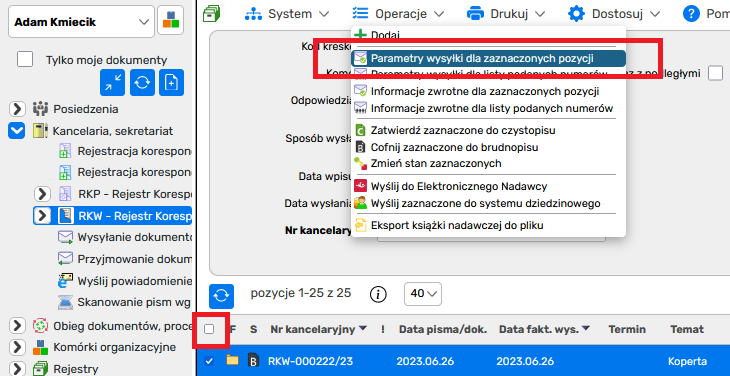
- W nowo uruchomionym oknie należy odczytać przy pomocy czytnika kodów kreskowych, w polu: “Pierwszy nr listu poleconego” pierwszy numer kodu kreskowego przypisany do pierwszej pozycji umieszczonej na wydruku papierowego formularza książki nadawczej. UWAGA: nie można ustawiać w tym przypadku innych pól aby system nie dokonał zmiany już uzupełnionych wcześniej pozycji.
- Po zapisaniu danych system wyświetli komunikat: “Dane zostały zaktualizowane poprawnie. Liczba zaktualizowanych pozycji: 10”, co oznacza, iż wskazane we wcześniejszym kroku 10 pozycji zostało uzupełnionych o dodatkową metadaną w postaci numeru nadawczego R-ki.
Efekt uruchomionej aktualizacji zaznaczonych pozycji można zaobserwować włączając w opcji “Dostosuj” kolumnę “Nr listu poleconego”.